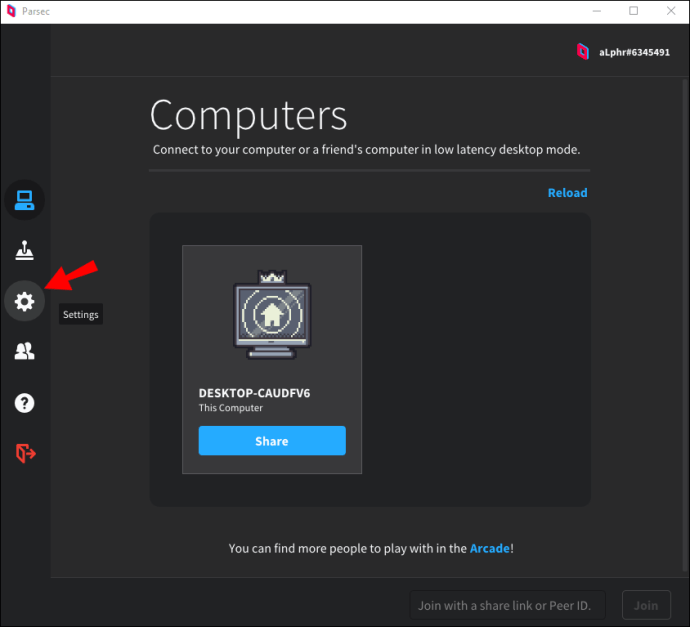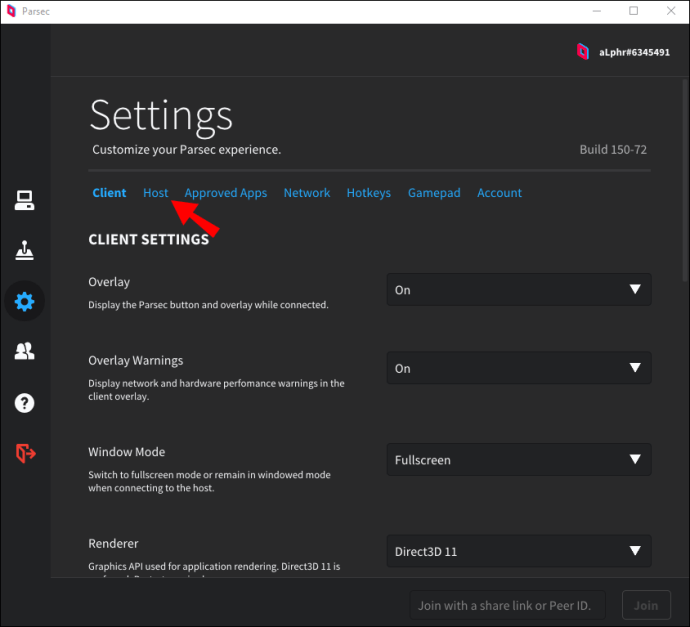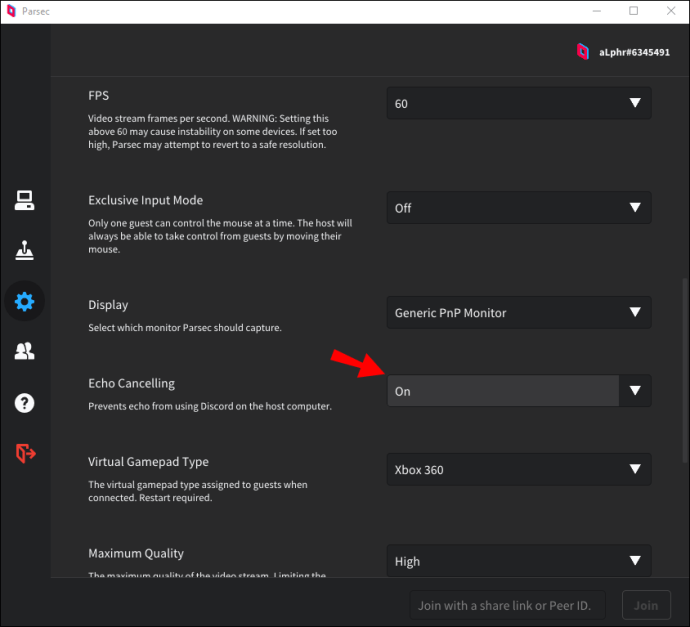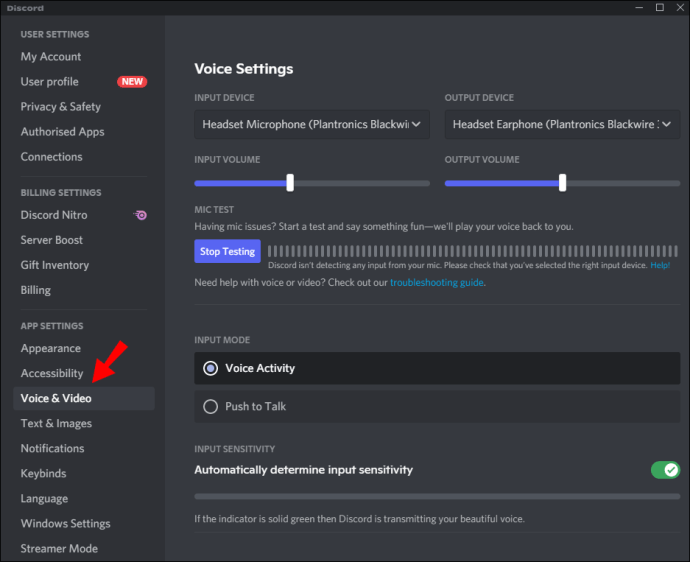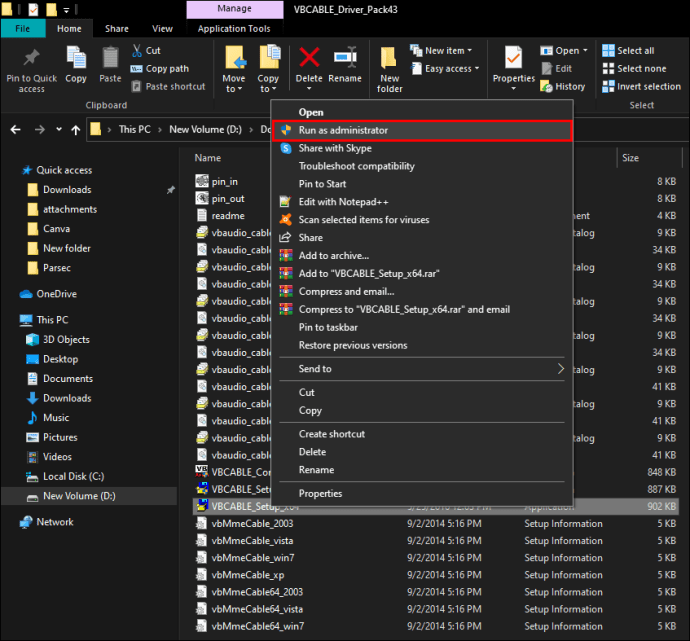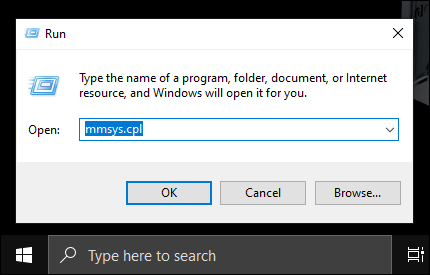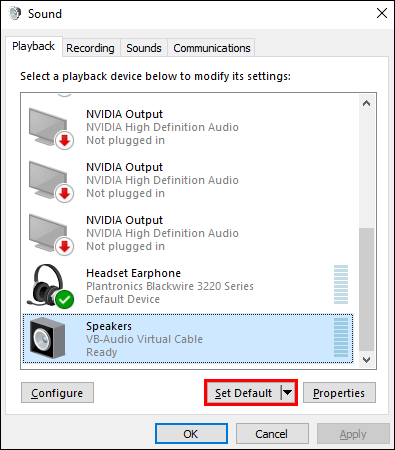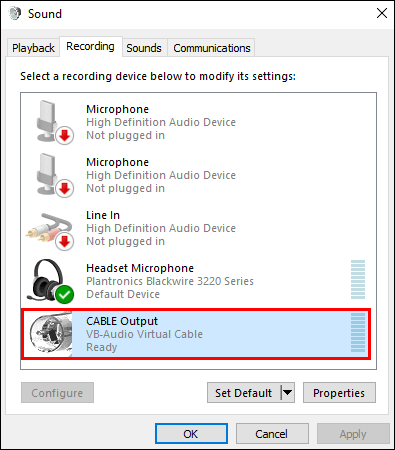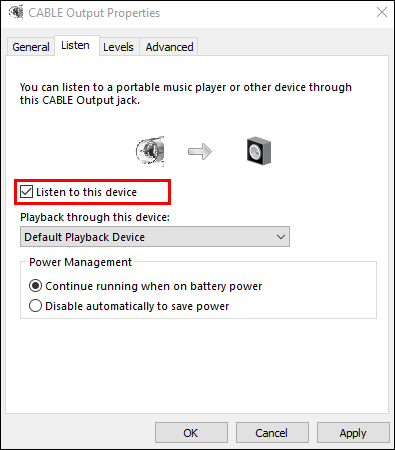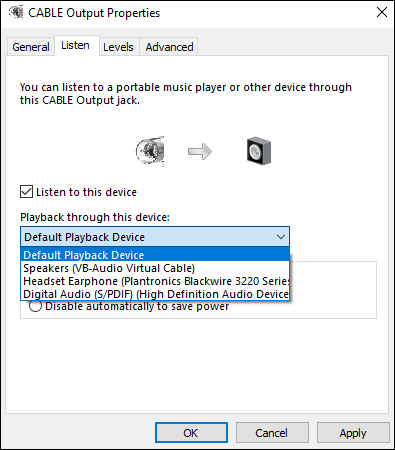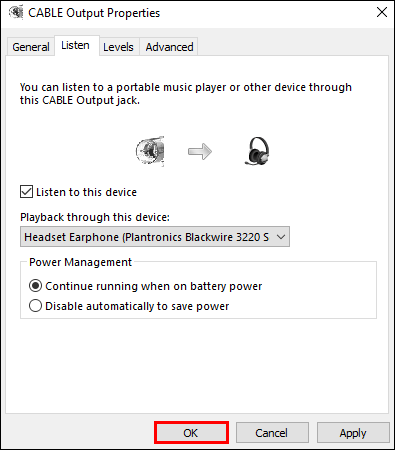Echo je docela běžný problém během streamování – vyskytuje se, když se stream přehrává na stejném zařízení, které provádí kódování. Tento problém je samozřejmě přítomen i na Parsecu. Je to nepochybně nepříjemné a vede to k potížím s porozuměním vašim spoluhráčům. Naštěstí víme, jak problém vyřešit.
V této příručce vysvětlíme, jak zastavit ozvěnu během streamu Parsec pomocí několika metod. Kromě toho vysvětlíme, proč se přesně zobrazuje, a odpovíme na nejčastější otázky týkající se problémů se zvukem na Parsecu.
Jak zastavit Echo v Parsec
Existují dva způsoby, jak odstranit echo na Parsec. Pro oba musíte být hostitelem hry. První metoda je snazší, ale ne vždy funguje – problém můžete zkusit vyřešit pomocí nastavení Parsec. Postupujte podle následujících kroků:
- Spusťte aplikaci Parsec a přihlaste se.
- Na levém postranním panelu vyberte ikonu ozubeného kola a otevřete Nastavení.
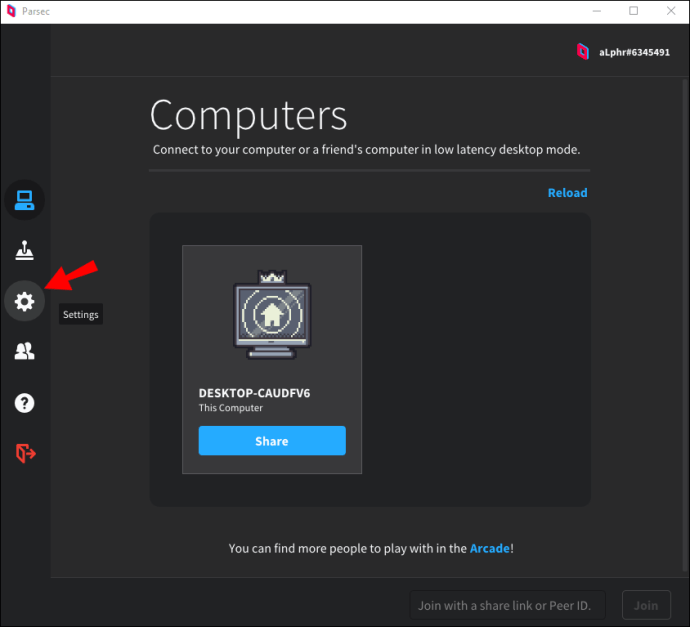
- Přejděte na kartu „Hostitel“.
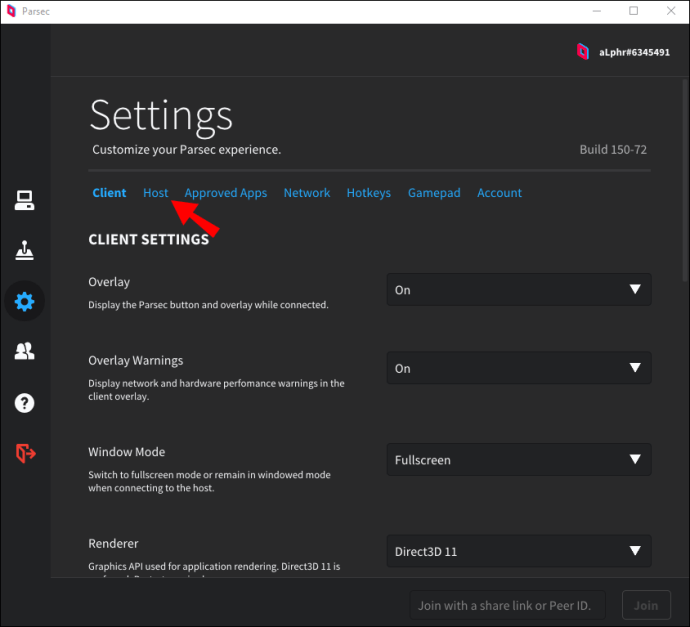
- Rozbalte nabídku vedle položky „Zrušení ozvěny“ a vyberte „Zapnuto“.
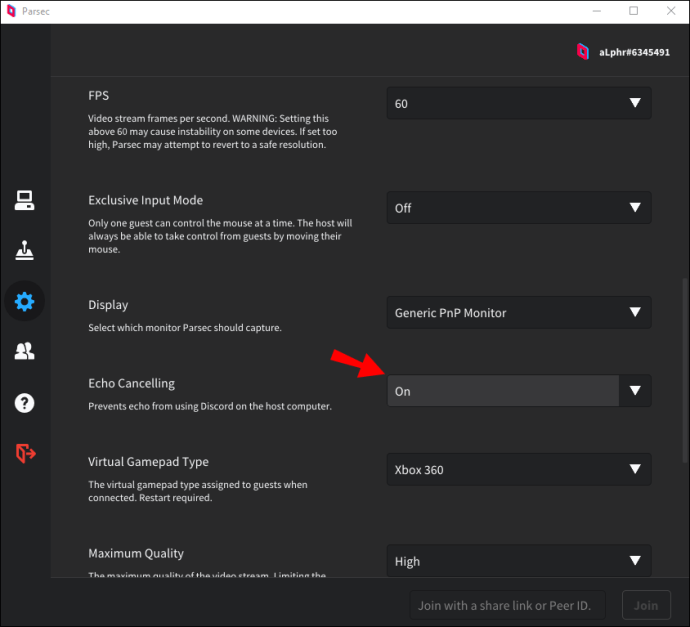
- Otevřete Discord a přejděte do Nastavení a poté na „Hlas a video“.
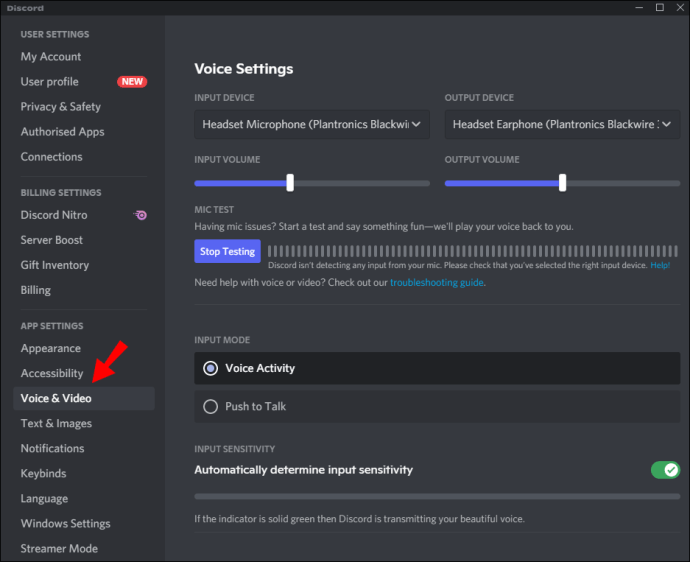
- Klikněte na „Audio Subsystém“ a vyberte „Standardní“.
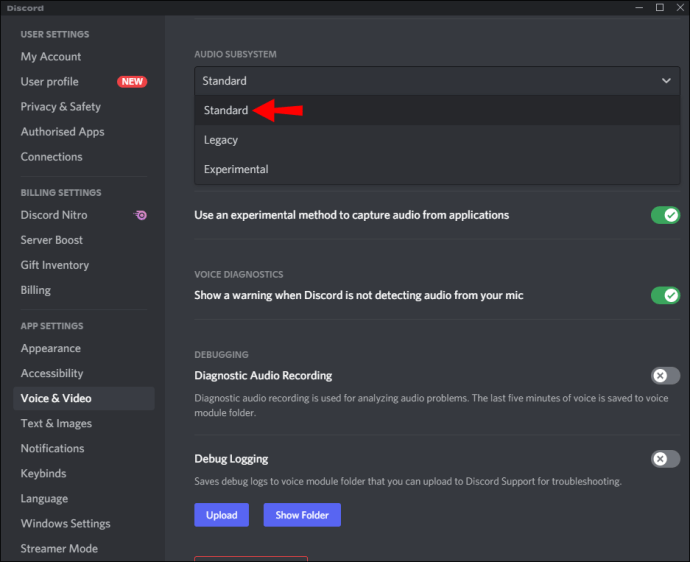
- Restartujte Discord nebo jinou aplikaci, kterou používáte ke komunikaci.
Pokud úprava nastavení zvuku Parsec nepomohla, možná budete muset do počítače nainstalovat další software – VB-Cable a vyzkoušet druhou metodu. Postupujte podle následujících pokynů:
- Nainstalujte VB-Cable do počítače. Rozbalte soubor a klikněte pravým tlačítkem na „VBCABLE_Setup.exe“ a vyberte „Spustit jako správce“.
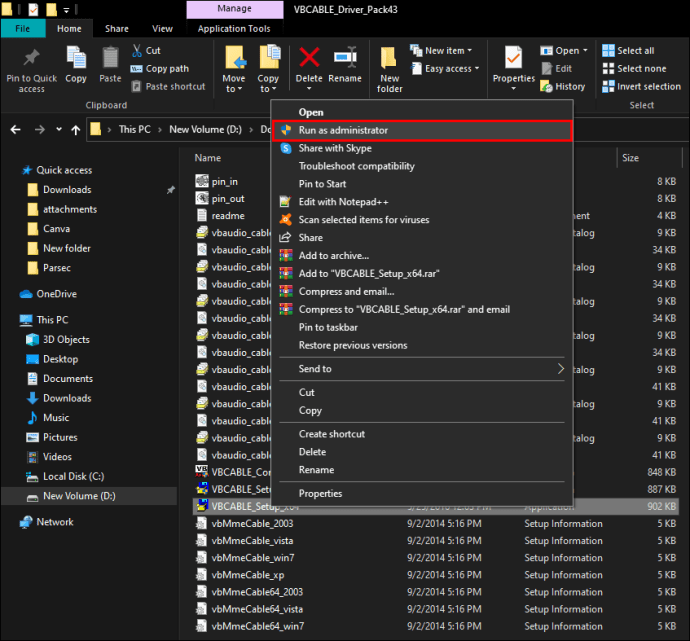
- Stiskněte současně klávesy „Win“ a „R“ a poté zadejte „
mmsys.cpl“ v okně, které se objeví. Stiskněte klávesu „Enter“.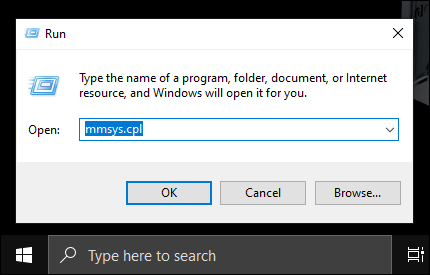
- Označte své výstupní audio zařízení, poté vyberte „Cable Input“ a klikněte na „Set Default“.
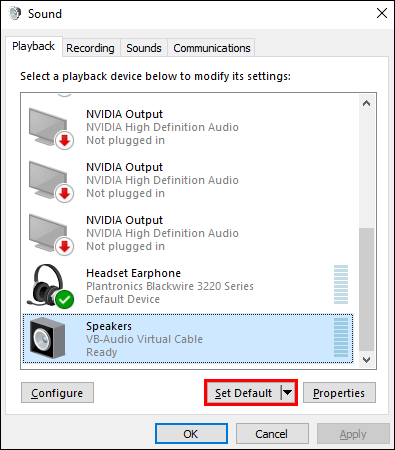
- Přejděte na kartu „Nahrávání“ a poté poklepáním na „Výstup kabelu“ otevřete nastavení.
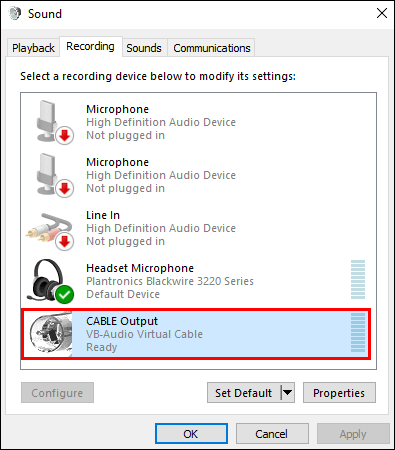
- Přejděte na kartu „Poslouchat“ a zaškrtněte políčko vedle „Poslouchat toto zařízení“.
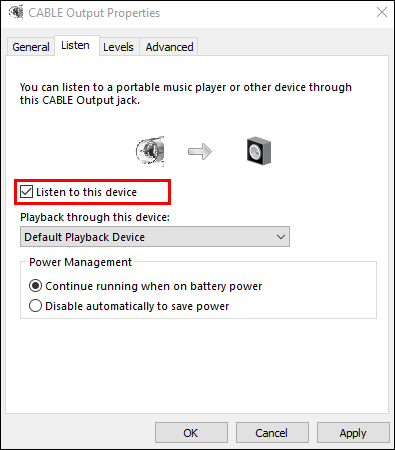
- Rozbalte rozevírací nabídku pod „Přehrávání prostřednictvím tohoto zařízení“ a vyberte „Původní zařízení“.
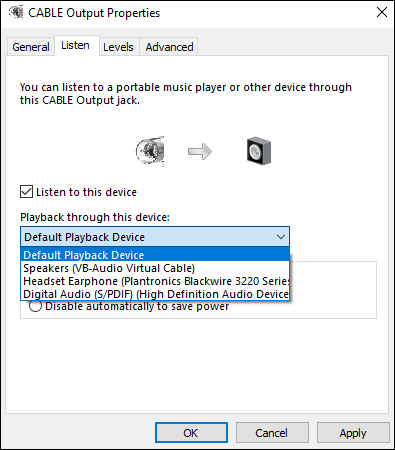
- Klikněte na „OK“.
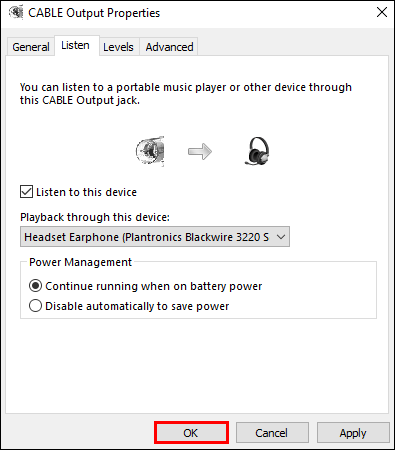
- Přepněte výstupní zvukové zařízení na své původní zařízení v Nastavení aplikace, kterou používáte pro komunikaci se svým týmem, například Discord.
- Restartujte zařízení.
FAQ
V této části odpovíme na další otázky týkající se nastavení zvuku na Parsec.
Jak zrušíte echo na Discord pomocí Parsec?
Pokud ke komunikaci na Parsec používáte Discord, můžete se místo změny nastavení počítače nebo aplikace Parsec pokusit nejprve odstranit ozvěnu prostřednictvím aplikace Discord. Zde je to, co můžete udělat:
1. Spusťte aplikaci Discord a přihlaste se.
2. Klepnutím na ikonu ozubeného kola otevřete Nastavení.

3. Přejděte do nastavení „Voice and Video“ a poté klikněte na „Audio Subsystem“.

4. Vyberte „Standardní“ a restartujte Discord.
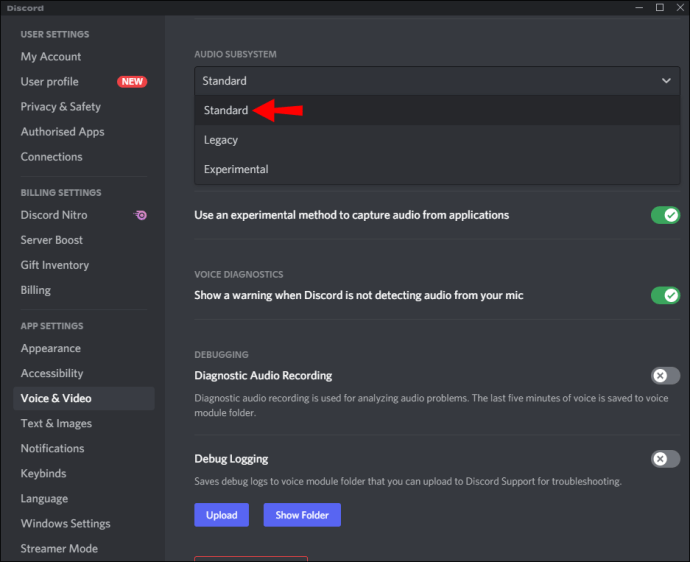
Volitelně můžete vyzkoušet funkci Noise Suppression – abyste ji mohli používat, nemusíte ani opouštět svůj hlasový chat. Mějte na paměti, že se jedná pouze o beta verzi. Postupujte podle následujících kroků:
1. Spusťte Discord a přihlaste se.
2. Připojte se k hlasovému chatu a klikněte na ikonu překřížených svislých čar vedle ikony „Ukončit hovor“.
3. Posuňte přepínač vedle „Noise Suppression“ do polohy „On“.
Co je potlačení ozvěny?
Echo Cancellation je funkce na Parsec, která snižuje zvuk všech kanálů, když někdo mluví. Pokud spolu mluví dva hráči, uslyšíte pouze toho, který začal mluvit jako první. Pokud chcete slyšet všechny své spoluhráče, můžete zkusit problém s ozvěnou vyřešit pomocí jiných metod, jako je úprava nastavení zařízení pomocí VB-Cable. Ozvěna se může objevit i kvůli akustice vašeho pokoje – v tomto případě zkuste pokrýt stěny nebo podlahu něčím měkkým, například kobercem.
Zlepšete svou komunikaci
Doufejme, že vám náš průvodce pomohl odstranit echo na Parsecu. Pokud nejste hostitelem, pošlete odkaz na tento článek svému příteli, který hru streamuje. Oprava tohoto problému obvykle nezabere mnoho času, ale čistý zvuk určitě zlepší vaši komunikaci se spoluhráči a následně i váš herní zážitek.
Jaký způsob komunikace s přáteli preferujete při hraní na Parsecu? Podělte se o své zkušenosti v sekci komentářů níže.